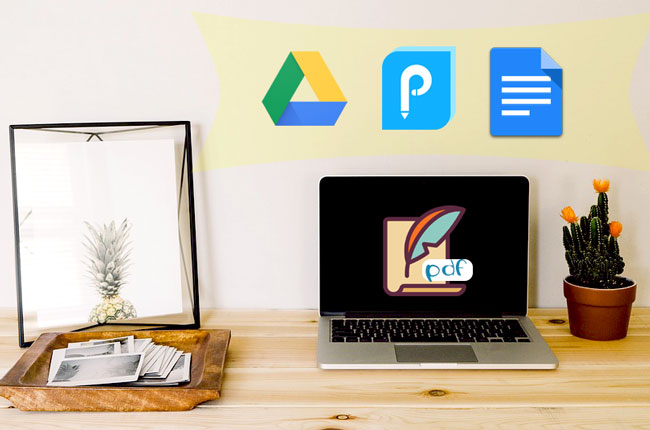
Existem diversos programas pagos para a edição de PDF no mercado. Embora alguns deles funcionem muito bem, com recursos profissionais, é sempre bom encontrar alguma alternativa gratuita ou barata de editar arquivos PDF. A maioria pode considerar o Google Docs, pois é uma boa maneira de criar e editar documentos. Além disso, você pode usar suas funções a qualquer hora e em qualquer lugar. Neste artigo, mostraremos algumas soluções gratuitas sobre como editar um PDF no Google Docs. Leia abaixo para saber mais detalhes.
Duas Soluções para editar PDF no Google Docs
Google Docs
O Google Docs, é um dos serviços online do Google, que permite que os usuários criem documentos. Ele suporta vários formatos de arquivos, como Word, PDF e Excel. Com ele, os usuários podem editar seus arquivos PDF facilmente, e não é necessário instalar nenhum aplicativo. Ao usar este aplicativo, os usuários não precisam se preocupar com espaço de armazenamento interno, já que é uma solução Cloud. Veja as etapas para editar arquivos PDF no Google Docs.
- No navegador, abra o site do Google Docs e faça o login com a sua conta.
- Em seguida, pressione “Em branco” para iniciar um novo documento. Clique em “Arquivo”> “Abrir” ou pressione as teclas “Ctrl” + “O” no seu teclado.
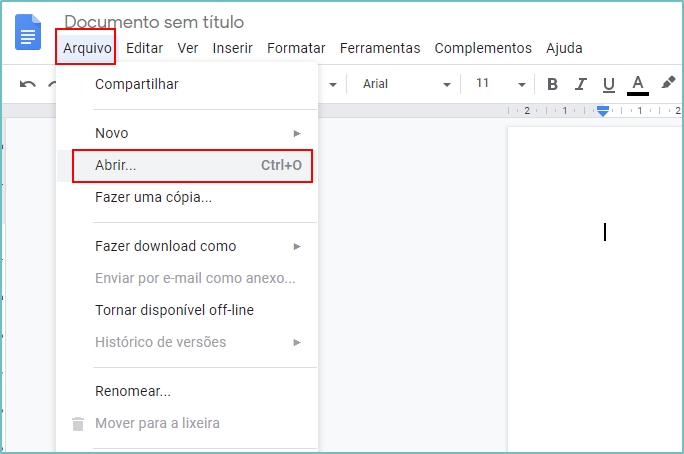
- Se o arquivo PDF já estiver no seu Google Drive, basta escolher o arquivo e clicar em “Abrir” para começar a editar o arquivo. Se você quiser enviar o arquivo da sua unidade local, basta ir em “Upload” para selecionar um arquivo. Quando o arquivo é carregado, você pode clicar no botão suspenso ao lado de “Abrir com” e, em seguida, escolher “Google Docs”.
- Agora, você já pode começar a editar seu PDF no Google Docs.
- Assim que estiver pronto, clique em “Arquivo”> “Fazer download como” e escolha “Documento PDF” para salvá-lo no seu PC.
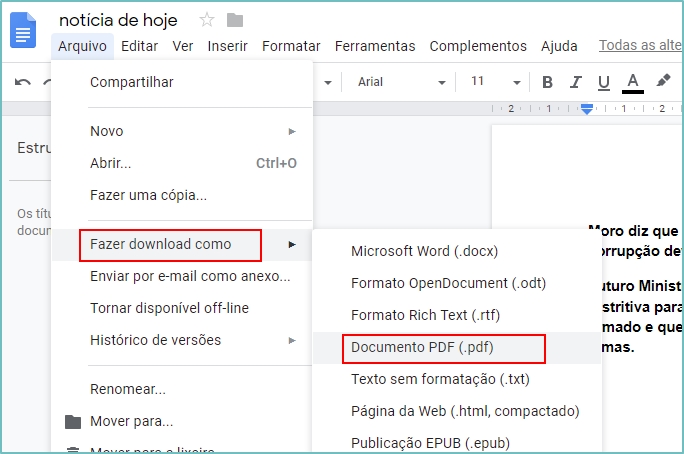
Google Drive
O Google Drive é uma ferramenta conhecida por ser um ótimo armazenamento em nuvem. Os usuários podem fazer backup de seus arquivos, como documentos, fotos, etc, e enviá-los para o programa. Para a surpresa de muitos, ele também é capaz de editar documentos PDF. Você pode usá-lo para corrigir algumas partes do arquivo, não apenas usando o computador, mas também com telefones celulares. Além disso, ele permite adicionar imagens, desenhos e tabelas. Veja o guia abaixo sobre como editar um PDF no Google Docs com o Google Drive.
- Abra o site oficial e faça o login com a sua conta.
- Clique no botão “Novo” para fazer o upload do arquivo PDF que você deseja editar.
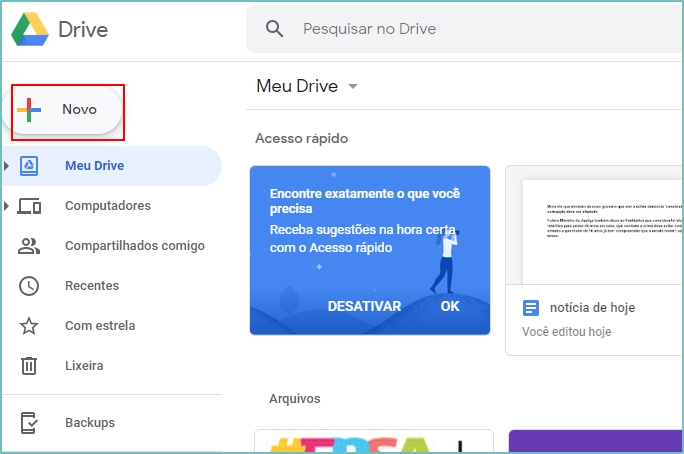
- Quando o arquivo for carregado, clique com o botão direito do mouse no arquivo e clique em “Abrir com”> “Conectar mais apps”. Procure ou selecione um editor que você possa usar e pressione “Conectar”.
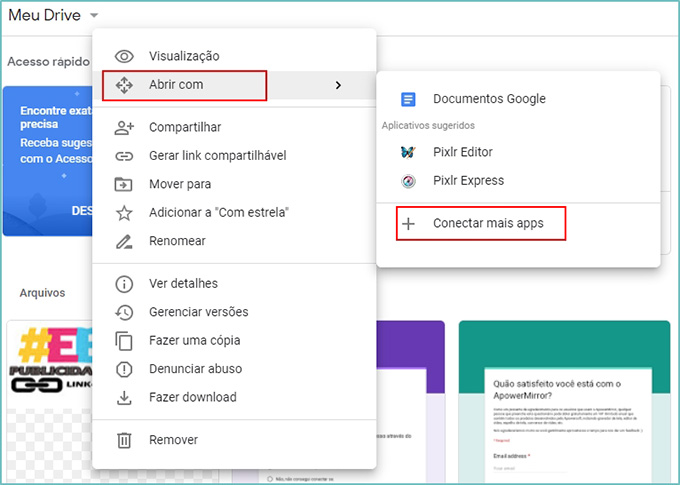
- Depois de conectado, clique com o botão direito do mouse no arquivo enviado e escolha o editor que você conectou.
- Pronto, ele vai pular para o site do aplicativo escolhido. E você poderá editar seu arquivo.
Dicas para quem deseja editar arquivos PDF no Google Docs
Como você pode ver acima, as soluções integradas do Google são gratuitas e convenientes. Você pode facilmente gerenciar e editar seus arquivos PDF em qualquer lugar e a qualquer momento. No entanto, não recomendamos aos usuários cujos arquivos contêm plano de fundo ou imagens usarem essa alternativa para editar PDF. Pois ao usar esse recurso, o layout da sua página pode se tornar uma bagunça ou as imagens no arquivo não serão exibidas.
Se for o caso, recomendamos uma maneira alternativa para você editar arquivos PDF.
ApowerPDF – Solução Alternativa para Editar PDF no Google Docs
O ApowerPDF é uma ferramenta desktop que oferece inúmeros recursos para arquivos PDF, como edição de documentos, conversão para outros formatos de arquivo, visualização de PDF, assinaturas em PDF, criação de formulários no PDF, anotações em um PDF, etc. Com a função Editar, você poderá editar o conteúdo do PDF, incluindo a adição de textos e imagens, modificação de imagens e conteúdo, inserção de links, remoção de marcas d’água, adição de números de página e assim por diante. Siga os passos abaixo para editar um PDF.
- Clique no botão “Download” para instalá-lo no seu PC.
- Abra o arquivo PDF que deseja editar, arrastando o arquivo para o programa.
- Depois que o arquivo for adicionado com sucesso, vá até a guia “Editar” e modifique o documento.
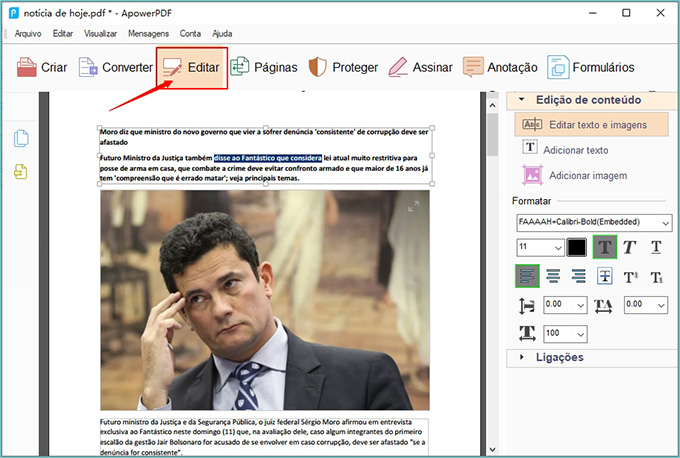
- Para salvar as alterações feitas, clique em “Arquivo” e depois em “Salvar”.
Conclusão
Como vimos, editar um arquivo PDF a qualquer momento é possível com o uso das ferramentas mencionadas acima. Você não precisa de um pen drive, HD externo ou unidade de armazenamento de dados com você, basta editar os arquivos PDF no Google Docs, em qualquer lugar. Caso queira uma ferramenta PDF com funções completas e avançadas, o ApowerPDF é a melhor escolha.
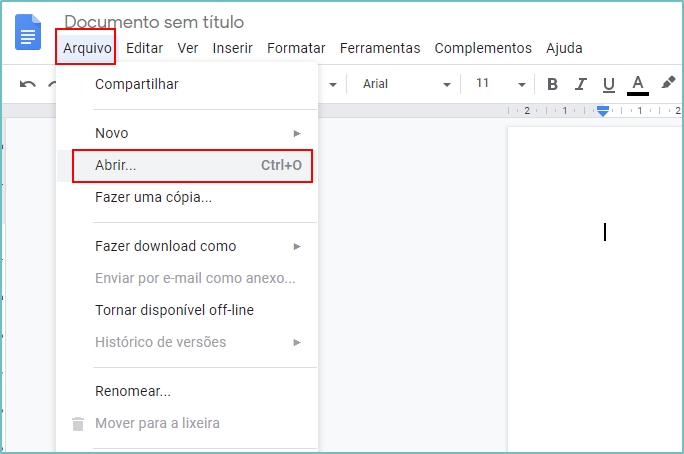
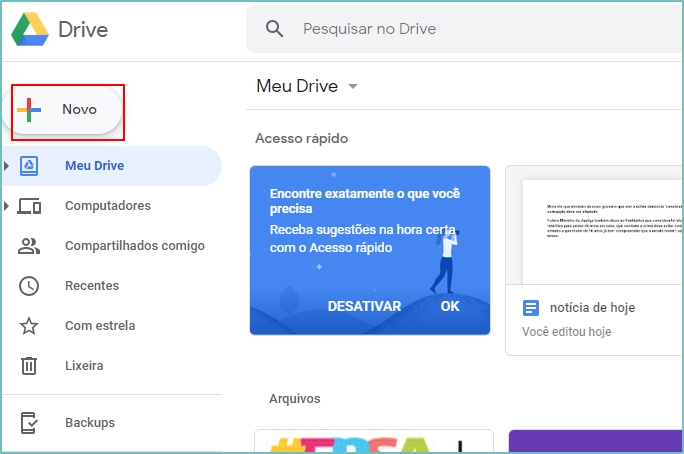
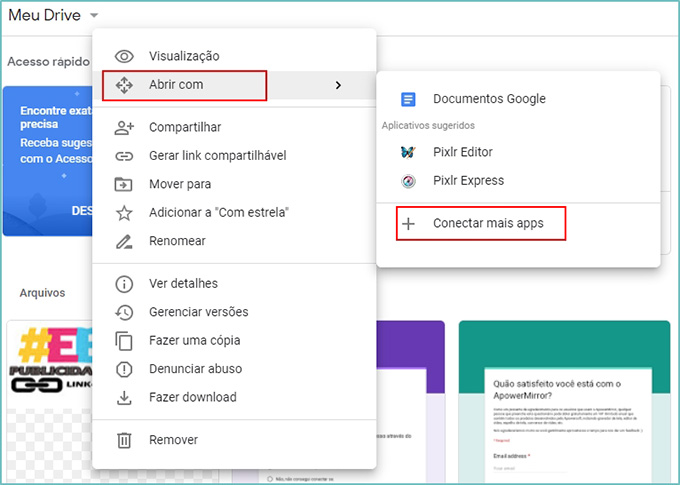
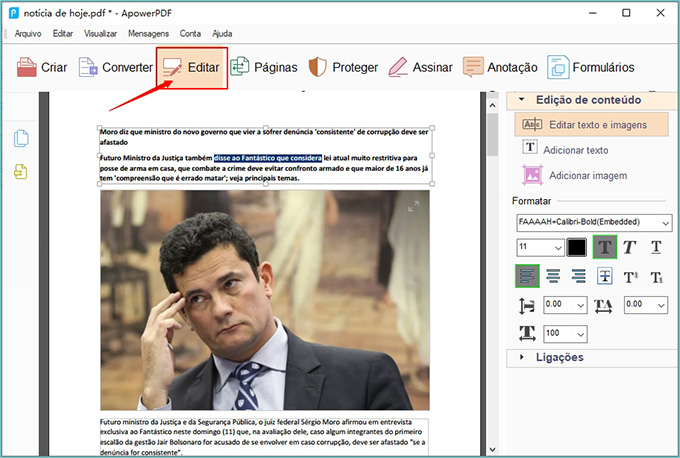
Deixe um Comentário